 Farverne er ujævne eller stribede
Farverne er ujævne eller stribede
 Farverne er ujævne
Farverne er ujævne


 Farverne er stribede
Farverne er stribede
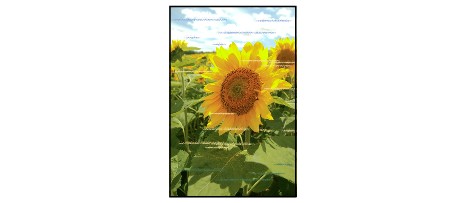

-
Kontrol 1 Bekræftede du indstillingerne for papir og udskriftskvalitet?
-
Kontrol 2 Udskriv dysetestmønsteret, og udfør derefter nødvendig vedligeholdelse såsom rensning af printhovedet.
Udskriv dysetestmønsteret for at finde ud af, om blækket fordeles korrekt fra printhoveddyserne.
Se i Når udskriften bliver bleg, eller farverne ikke gengives korrekt om udskrivning af dysetestmønsteret, rensning af printhovedet og grundig rensning af printhovedet.
-
Hvis dysetestmønsteret ikke udskrives korrekt:
Kontroller, om en bestemt farves blækbeholder er tom.
Hvis dysetestmønsteret ikke udskrives korrekt, selv om der er blæk nok, skal du udføre Rensning af printhovedet og forsøge at udskrive dysetestmønsteret igen.
-
Hvis problemet ikke er løst, efter at rensning af printhovedet er udført to gange:
Udfør Grundig rensning af printhovedet.
Hvis problemet ikke er løst efter en grundig rensning af printhovedet, skal du slukke printeren og foretage en ny grundig rensning af printhovedet efter 24 timer.
-
Hvis problemet ikke er blevet løst, efter at du har udført en grundig rensning af printhovedet to gange:
Hvis grundig rensning af printhovedet ikke løser problemet, kan printhovedet være beskadiget. Kontakt servicecenteret.
-
-
Kontrol 3 Udfør printhovedjustering.
 Bemærk
Bemærk-
Hvis problemet ikke er løst efter printhovedjusteringen, skal du foretage manuel printhovedjustering i henhold til Justering af Printhoved-position fra din computer.
-
-
Kontrol 4 Er automatisk vedligeholdelse af blækkvalitet aktiveret?
Hvis automatisk vedligeholdelse af blækkvalitet er deaktiveret, kan blækket i en eller flere blækbeholdere skille, hvilket skaber ensartet densitet. Aktiver automatisk vedligeholdelse af blækkvalitet ved hjælp af printerdriveren.
-
Sørg for, at printeren er tændt.
-
Åben dialogboksen printer-egenskaber.
-
Klik på fanen Vedligeholdelse (Maintenance) og derefter på Tilpasset (Custom Settings).
-
Marker afkrydsningsfeltet Udfør vedligeh., blækkval. automatisk (Execute ink quality maintenance automatically), og klik derefter på OK.
-
Bekræft meddelelsen, og klik på OK.
 Vigtigt
Vigtigt-
Det anbefales, at du aktiverer automatisk vedligeholdelse af blækkvalitet. Hvis vedligeholdelse af blækkvalitet ikke udføres ca. en gang om ugen, kan det påvirke udskriftskvaliteten.
-
Hvis automatisk vedligeholdelse af blækkvalitet er deaktiveret, udføres vedligeholdelse af blækkvalitet ca. en gang om ugen.
-


